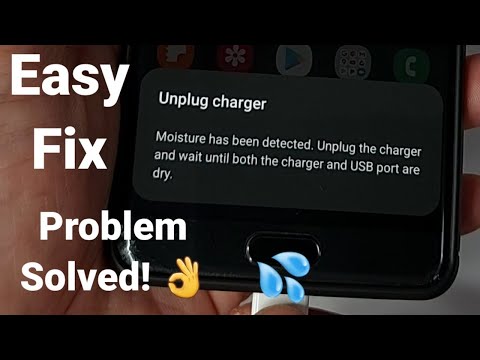
المحتوى
- المشكلة 1: تم اكتشاف رطوبة Galaxy S8 خطأ بعد سقوطها في مياه البحر
- المشكلة الثانية: شاشة جالاكسي S8 تظهر الخطوط ، تظل سوداء بعد التعرض للماء
- المشكلة 3: توقف شحن كابل Galaxy S8 السريع عن العمل بعد استخدام شاحن لاسلكي
نقدم لك اليوم بعض المشكلات غير الشائعة لأحدث هاتف رائد من سامسونج ، وهو # GalaxyS8. تغطي هذه المشكلات المشكلات المتعلقة بالطاقة والتمهيد والشحن ، بما في ذلك الخطأ المزعج "اكتشاف الرطوبة". لا نتوقع المزيد من المشكلات نفسها في المستقبل القريب ، لكننا سنواصل نشر المزيد من المشكلات حول هذا الجهاز في الأسابيع المقبلة.
إذا كنت تبحث عن حلول لمشكلة #Android الخاصة بك ، فيمكنك الاتصال بنا باستخدام الرابط المقدم في أسفل هذه الصفحة.
عند وصف مشكلتك ، يرجى تقديم أكبر قدر ممكن من التفاصيل حتى نتمكن من تحديد الحل المناسب بسهولة. إذا استطعت ، فيرجى تضمين رسائل الخطأ الدقيقة التي تحصل عليها لتعطينا فكرة من أين نبدأ. إذا كنت قد جربت بالفعل بعض خطوات استكشاف الأخطاء وإصلاحها قبل مراسلتنا عبر البريد الإلكتروني ، فتأكد من ذكرها حتى نتمكن من تخطيها في إجاباتنا.
فيما يلي موضوعات محددة نقدمها لك اليوم:
المشكلة 1: تم اكتشاف رطوبة Galaxy S8 خطأ بعد سقوطها في مياه البحر
مرحبا. آمل أن تتمكن من مساعدتي في إصلاح هاتفي. أنا أستخدم Samsung Galaxy S8. اشتريته في يونيو الماضي. لقد أسقطته عن طريق الخطأ في مياه البحر منذ يومين وظللت أتلقى تحذيرات للكشف عن الرطوبة. تركت هاتفي يجف ومر أكثر من 24 ساعة منذ نقعه.
ذهبت إلى مزود الخدمة المحلي الخاص بي وطلبوا مني ترك الهاتف لإجراء التشخيص لكنهم لن يؤكدوا لي أنه لن يتم إجراء أي خدوش أثناء التشخيص. لن أغامر بالخدوش على هاتفي ، لذا اعتقدت أنه يمكنك مساعدتي في التعامل مع هذه المشكلة وآمل أن أتلقى تعليقات في أسرع وقت ممكن لأنني أخشى أن الضرر قد يزداد إذا تركت لفترة أطول. شكرا جزيلا. - حاجي هيدالغو
المحلول: مرحبا حاجي. Galaxy S8 مقاوم للماء ويمكن أن يتحمل رذاذ الماء العشوائي والسائل غير المضغوط. من الناحية الفنية ، لديها تصنيف الحماية من دخول الماء والغبار (IP) 68. هذا يعني أن لديها أعلى تصنيف للحماية من الغبار عند المستوى 6 ومقاومة الماء أو 8 (مقاومة للماء حتى 5 أقدام لمدة تصل إلى 30 دقيقة). لا تعني مقاومة الماء التي يوفرها هذا التصنيف أن جهازك محصن تمامًا من التلف الناتج عن الماء. على سبيل المثال ، قد يؤدي إسقاط الجهاز أو التأثير عليه جسديًا إلى كسر حماية IP68 هذه ، خاصةً إذا تم اختراق سلامة بنية الجهاز. بشكل عام ، يجب أن يكون غمر هاتفك السليم في مياه البحر لمدة تقل عن 30 دقيقة على عمق لا يزيد عن 5 أقدام أمرًا جيدًا. فقط تأكد من عدم تحريك الجهاز بقوة تحت الماء. يمكن أن يؤدي القيام بذلك إلى خلق ضغط حول الجهاز ، مما قد يدفع بكمية ضئيلة من الماء إلى الداخل.
خطأ اكتشاف الرطوبة أمر طبيعي إذا تعرض هاتفك للبلل
الآن ، قضيتك متوقعة حقًا. تعد رسالة اكتشاف الرطوبة التي تتلقاها طبيعية ، خاصة وأن منفذ شحن الهاتف مغمور في الماء. إذا لاحظت أن منفذ الشحن ليس محميًا حقًا ويسمح للماء بالدخول إليه حسب التصميم. نظرًا لأن الماء والإلكترونيات لا يختلطان جيدًا في العادة ، فقد صممت Samsung أجهزتها المقاومة للماء لإيقاف الشحن إذا اكتشف النظام الرطوبة في منطقة منفذ الشحن. بعبارة أخرى ، الخطأ الذي تم اكتشافه للرطوبة هو تحذير لك من أن منفذ الشحن لا يزال رطبًا ، أو قد يكون به آثار رطوبة في المنطقة المذكورة. لبدء الشحن مرة أخرى عبر كبل USB ، هذه هي خطوات استكشاف الأخطاء وإصلاحها التي يمكنك القيام بها:
- جفف الهاتف جيدًا باستخدام قطعة قماش ناعمة ونظيفة. تجنب الالتصاق بداخل شيء ما في منفذ الشحن لتجنب إتلاف المسامير.
- قم بهز الهاتف برفق لطرد أي جزيئات ماء قد تظل موجودة في منفذ الشحن.
- إذا استمر الخطأ ، اترك الهاتف بالقرب من مصدر حرارة معتدل مثل الظهر أو التلفزيون أو الكمبيوتر للسماح لجزيئات الماء بالتبخر بشكل طبيعي. يتبخر الماء عادة في غضون ساعات قليلة في درجة حرارة الغرفة. لا تترك الهاتف بالقرب من مصادر الحرارة القوية مثل الأفران أو أشعة الشمس المباشرة. يمكن أن تتسبب الحرارة في تلف المكونات الداخلية والبطارية.
اشحن هاتفك لاسلكيًا
إذا كنت لا تستطيع الانتظار لساعات للشحن وتحتاج إلى استخدام الهاتف حتى ولو قليلاً ، فإن الحل الجيد هو استخدام الشاحن اللاسلكي المرفق بالصندوق. لا يظهر خطأ اكتشاف الرطوبة إلا إذا كنت تستخدم شحن USB ، لذلك يجب أن يستمر الشحن اللاسلكي. قد يؤدي شحن جهازك لاسلكيًا إلى تسريع عملية التبخر لأن هاتفك سوف يسخن قليلاً.
بالنسبة لأولئك المستخدمين الذين قد واجهوا خطأ في اكتشاف الرطوبة على جهاز Galaxy S8 الخاص بهم على الرغم من أن الجهاز لم يكن قريبًا من الماء أبدًا ، فقد تساعد الحلول الأخرى لدينا. ببساطة اتبع هذا الرابط وقم باقتراحاتنا.
المشكلة الثانية: شاشة جالاكسي S8 تظهر الخطوط ، تظل سوداء بعد التعرض للماء
مرحبا. لدي مشكلة مع ابني S8. كان في موكب في يوم الذراع وتبلل. ذهب لاستخدام هاتفه بعد ذلك وكانت الشاشة كلها خطوط. ثم لن يسمح له بالدخول ثم أصبح أسود. لقد طهينا الأرز وما إلى ذلك لكنه لا يزال أسودًا. إنه محطم لأن جده الذي مات هذا العام اشتراه له. هل هو قابل للإصلاح على الإطلاق؟ - هيلين توماس
المحلول: مرحبا هيلين. كما ذكرنا سابقًا ، يتمتع هاتف Galaxy S8 الجديد بحماية IP68 ، مما يعني أن الجهاز يتمتع بحماية محدودة من الغبار والسائل. لا نعرف بالضبط ملابسات حالتك ، ولكن إذا أظهرت الشاشة سابقًا خطوطًا غير طبيعية قبل أن تختفي في النهاية ، فلا بد أن الهاتف قد عانى أكثر من مجرد تلف بسبب المياه. شاشة Galaxy S8 قوية جدًا ويمكنها تحمل مستويات معينة من التأثير المادي. ومع ذلك ، فإن أي خطوط أو تلون أو سواد بسيط بسيط هي بعض العلامات المؤكدة لفشل الشاشة. في هذه الحالة ، نقترح عليك الاتصال بشركة Samsung حتى تتمكن من التحقق من الأجهزة.
قبل إرسال الجهاز ، تأكد من التحقق مما إذا كانت المشكلة ناتجة عن خلل في البرنامج لسنا على علم به عن طريق تشغيله إما في Recovery Mode أو Download Mode. إليك الطريقة:
التمهيد في وضع الاسترداد:
- إيقاف تشغيل الهاتف. إذا لم تتمكن من تحديد ما إذا كان الهاتف قيد التشغيل أم لا ، فحاول التحقق من بعض المؤشرات بما في ذلك وجود ضوء LED أزرق / أحمر في الأعلى ، أو الاهتزاز ، أو الإشعارات الصوتية. إذا كانت المشكلة معزولة على الشاشة فقط ، فلا يزال يتعين عليك رنين الهاتف. بأي شكل من الأشكال ، تأكد من إيقاف تشغيل الهاتف قبل تنفيذ هذه الخطوة. قد تحتاج إلى الانتظار حتى نفاد بطارية الهاتف بالكامل حتى يتم إيقاف تشغيلها من تلقاء نفسها.
- اشحن الهاتف لمدة 30 دقيقة على الأقل.
- اضغط مع الاستمرار على مفتاحي Home و Volume UP ، ثم اضغط مع الاستمرار على مفتاح التشغيل.
- عندما يظهر شعار Samsung Galaxy على الشاشة ، حرر مفتاح التشغيل مع الاستمرار في الضغط على مفتاحي Home و Volume Up.
- عندما يظهر شعار Android ، يمكنك تحرير كلا المفتاحين وترك الهاتف لمدة 30 إلى 60 ثانية تقريبًا.
- يمكنك إما مسح قسم ذاكرة التخزين المؤقت أو إجراء إعادة ضبط المصنع عندما تكون في هذا الوضع.
التمهيد في وضع التنزيل:
- اشحن الهاتف لمدة 30 دقيقة على الأقل.
- اضغط مع الاستمرار على المفتاحين Home and Volume DOWN ، ثم اضغط مع الاستمرار على مفتاح التشغيل.
- عندما يظهر شعار Samsung Galaxy على الشاشة ، حرر مفتاح التشغيل ولكن استمر في الضغط على المفتاحين Home و Volume DOWN.
- انتظر حتى تظهر شاشة التنزيل.
- إذا كان بإمكانك تشغيل الهاتف في وضع التنزيل ولكن ليس في أوضاع أخرى ، فهذا يعني أن طريقك الوحيد للخروج هو تشغيل مخزون أو برنامج ثابت مخصص.
- استخدم Google للبحث عن دليل حول كيفية القيام بذلك.
المشكلة 3: توقف شحن كابل Galaxy S8 السريع عن العمل بعد استخدام شاحن لاسلكي
بعد استخدام الشاحن اللاسلكي السريع الذي حصلت عليه مع Samsung Galaxy S8 ، فإن المرة الوحيدة التي يتم فيها شحن هاتفي بسرعة هي عند استخدام قابس الشحن السريع التكيفي. لقد جربت العديد من الكابلات الأخرى ، ومقابس شحن سريعة مختلفة ، وما إلى ذلك. حاولت توصيل كابل رسمي بمصنفي الطاقة لدينا وأيضًا 4 وحدات شحن محمولة أخرى قادرة على الشحن السريع. يقوم O2 بإعادة تعيين ذاكرة التخزين المؤقت على الهاتف ولا يزال بدون حل. حدثت نفس المشكلة بالضبط بعد أن وضع شريكي هاتفها S7 على الشاحن اللاسلكي السريع الذي تم توفيره في عرض ترويجي من O2 مع Samsung. أنا في نهاية الذكاء بلدي. سيكون موضع تقدير أي مساعدة. - العدمية
المحلول: مرحبا العدمية. قبل المتابعة ، نفترض أنك قد جربت بالفعل الخطوات التالية:
- افتح إعدادات تطبيق.
- صنبور صيانة الجهاز.
- صنبور البطارية.
- صنبور المزيد من الإعدادات رمز أعلى الجانب الأيمن.
- صنبور إعدادات متقدمة.
- حرك شريط التمرير إلى اليمين من أجل شحن سريع للكابل اختيار. ضع في اعتبارك أن شريط التمرير لشحن الكبل السريع سيتحول إلى اللون الرمادي إذا كان الهاتف متصلاً بكابل USB. تأكد من فصل أي ملحق متصل بمنفذ الشحن قبل تغيير هذا الإعداد.
إذا تم بالفعل تعيين خيار الشحن السريع للكابل بشكل صحيح قبل الاتصال بنا ، فهذا يترك لك هذين السببين المحتملين:
- خلل في البرنامج
- مشكلة في الأجهزة مثل منفذ الشحن التالف ، أو إدارة الطاقة IC
لمعرفة ما إذا كان هناك خلل في نظام التشغيل ، قم بإعادة الضبط الرئيسية. سيؤدي هذا إلى إعادة جميع إعدادات البرامج إلى حالة العمل المعروفة الخاصة بها وبالتالي التخلص من أي خطأ محتمل قد يكون قد تم تطويره بمرور الوقت. تأكد من التحقق من سرعة عمل شحن الكبل مباشرة بعد إجراء إعادة ضبط المصنع ، عندما لا تكون هناك تطبيقات مثبتة حتى الآن.
لإعادة ضبط S8 الخاص بك ، يرجى اتباع الخطوات التالية:
- نسخ البيانات احتياطيًا على الذاكرة الداخلية. إذا قمت بتسجيل الدخول إلى حساب Google على الجهاز ، فقد قمت بتنشيط Anti-theft وستحتاج إلى بيانات اعتماد Google الخاصة بك لإنهاء إعادة تعيين Master.
- قم بإيقاف تشغيل الجهاز.
- اضغط مع الاستمرار على مفتاح رفع الصوت ومفتاح Bixby ، ثم اضغط مع الاستمرار على مفتاح التشغيل.
- عند عرض شعار Android ، حرر جميع المفاتيح (سيظهر "تثبيت تحديث النظام" لحوالي 30 إلى 60 ثانية قبل إظهار خيارات قائمة استرداد نظام Android).
- اضغط على مفتاح خفض مستوى الصوت عدة مرات لتحديد "wipe data / factory reset.
- اضغط على زر التشغيل للتحديد.
- اضغط على مفتاح خفض مستوى الصوت حتى نعم امح كل معلومات المستخدم يتم تمييز.
- اضغط على زر التشغيل لتحديد وبدء إعادة الضبط الرئيسية.
- عند اكتمال إعادة الضبط الرئيسية ، يتم تمييز "Reboot system now".
- اضغط على مفتاح التشغيل لإعادة تشغيل الجهاز.
تذكر أن أجهزة الشحن اللاسلكية السريعة لا يمكنها تغيير سلوك نظام تشغيل هاتفك ، لا سيما قدرة الشحن السريع للكابل. يجب أن يرجع السبب وراء عدم ظهور الهاتف في الشحن السريع باستخدام أدوات الطرف الثالث إلى شيء أدى إلى تغيير بعض إعدادات الطاقة في جهازك. يمكن أن يكون أيضًا أحد أعراض مشكلة محتملة في الأجهزة ، مثل منفذ الشحن المعطل أو طاقة IC. إذا كان الهاتف لا يزال يفشل في الشحن السريع عبر الكابل بعد مسحه نظيفًا مع إعادة تعيين إعدادات المصنع (في حالة عدم تثبيت تطبيقات طرف ثالث) ، يجب عليك الاتصال بشركة Samsung لاستبدال الهاتف.


